В этом примере показано, как создать модель, которая использует блок MATLAB Function, чтобы вычислить среднее и стандартное отклонение для вектора из значений.
Создайте новую модель Simulink® и вставьте блок MATLAB Function из библиотеки User-Defined Functions.

Добавьте блок Constant и установите его значение, чтобы векторизовать [2 3 4 5]. Добавьте два блока Display в модель.
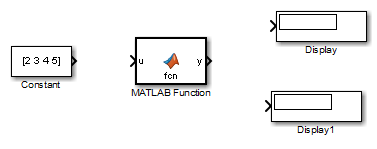
Сохраните модель как call_stats_block1.
Программируйте блок, чтобы вычислить среднее и стандартное отклонение для вектора из значений:
Дважды кликните блок MATLAB Function. Функциональная подпись по умолчанию появляется в Редакторе Блока MATLAB Function. Запишите любой код в заданных функциональных подписях.
Отредактируйте функциональную линию заголовка:
function [mean,stdev] = stats(vals)
Из этого кода вы задаете функцию под названием stats, который вычисляет статистическое среднее и стандартное отклонение для значений в векторном vals. Функциональный заголовок объявляет vals в качестве аргумента к stats функция, с mean и stdev как возвращаемые значения.
В редакторе блока MATLAB Function введите пробел линии после функционального заголовка и добавьте следующий код:
% Calculates a statistical mean and a standard % deviation for the values in vals. len = length(vals); mean = avg(vals,len); stdev = sqrt(sum(((vals-avg(vals,len)).^2))/len); plot(vals,'-+'); function mean = avg(array,size) mean = sum(array)/size;
Завершите связи с блоком MATLAB Function как показано.
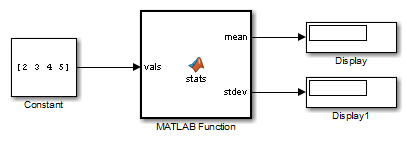
Сохраните модель как call_stats_block2.
После программирования блока в модели Simulink можно создать функцию и протестировать на ошибки. Создание вашего блока MATLAB Function требует поддерживаемого компилятора. MATLAB® автоматически выбирает тот как компилятор по умолчанию. Если у вас есть несколько поддерживаемых MATLAB компиляторов, установленных в вашей системе, можно изменить компилятор по умолчанию с помощью mex -setup команда. См. Компилятор Значения по умолчанию Изменения.
Просмотрите список компиляторов для того, чтобы создать модели, содержащие симуляцию блоков MATLAB Function и генерацию кода.
Перейдите к странице Supported и Compatible Compilers и выберите свою платформу.
Прокрутите к таблице под Семейством продуктов Simulink.
Чтобы проверять таблицу на модели, которые содержат блоки MATLAB Function для симуляции, найдите, что компиляторы зарегистрировались в столбце, названном Simulink For Model Referencing, Accelerator mode, Rapid Accelerator mode, and MATLAB Function blocks.
Чтобы проверять таблицу на модели, которые содержат блоки MATLAB function и генерируют код, найдите, что компиляторы зарегистрировались в столбце, названном
Simulink Coder™
.
Чтобы сгенерировать код для моделей, которые содержат блоки MATLAB Function, можно использовать любой из компиляторов C, поддержанных программным обеспечением Simulink для генерации кода с Simulink Coder. Для списка этих компиляторов:
Перейдите к Поддерживаемой и Совместимой веб-странице Компиляторов.
Выберите свою платформу.
В таблице для Simulink и сопутствующих товаров, найдите, что компиляторы зарегистрировались в названном Simulink Coder столбца.
Если ошибки происходят во время процесса сборки, окно Diagnostics Viewer перечисляет ошибки со ссылками на незаконный код.
Следующее осуществление показывает способ определить местоположение и зафиксировать ошибку в блоке MATLAB Function.
В stats функция, измените локальную функцию avg к фиктивной локальной функции aug и затем скомпилируйте снова, чтобы видеть следующие сообщения в окне. Окно Diagnostics Viewer отображает каждую обнаруженную ошибку с теневой красной линией.
Займитесь расследованиями ошибка назвала Undefined function or variable 'aug'. В диагностическом сообщении для выбранной ошибки щелкните по синей ссылке после имени функции, чтобы отобразить незаконный код. Незаконная линия кажется подсвеченной в MATLAB Function Block Editor.
Сообщение также соединяется с отчетом об информации о типе времени компиляции для переменных и выражений в ваших функциях MATLAB. Эта информация помогает вам диагностировать сообщения об ошибке и изучить правила распространения типа. Для получения дополнительной информации об отчете, см. Отчеты функции MATLAB. Чтобы видеть отчет, щелкните по подсвеченной синей ссылке в линии под названием Launch diagnostic report
Откорректируйте ошибку путем изменения aug назад к avg и перекомпилируйте.
По умолчанию входные параметры функции и выходные параметры наследовали свой тип данных и размер от сигналов, присоединенных к их портам. Исследуйте входные и выходные данные на блок MATLAB Function, чтобы проверить, что это наследовало правильный тип и размер.
Дважды кликните блок MATLAB Function stats.
В Редакторе блока MATLAB function выберите Edit Data. Ports and Data Manager открывается, чтобы помочь вам задать аргументы для блоков MATLAB Function.
Левая панель отображает аргумент vals и возвращаемые значения mean и stdev то, что вы уже создали для блока MATLAB Function. Наблюдайте тот vals присвоен Осциллограф Input, который является сокращением от Входа от Simulink. mean и stdev присвоены Осциллограф Output, который является сокращением от Выхода к Simulink.
На левой панели Портов и Менеджера данных, щелкните где угодно в строке для vals подсвечивать его.
Правая панель отображает диалоговое окно Свойств данных для vals. По умолчанию класс, размер, модули и сложность аргументов ввода и вывода наследованы от сигналов, присоединенных к каждому порту ввода или вывода. Наследование задано установкой Size к -1, Сложность к Inherited, и введите к Inherit: Same as Simulink.
Фактические наследованные значения для размера и типа устанавливают во время компиляции модели и сообщают в Скомпилированном Типе и Скомпилированных столбцах Размера левой панели.
Можно задать тип аргумента ввода или вывода в поле Type диалогового окна Свойств данных, например, double. Можно также задать размер аргумента ввода или вывода путем ввода выражения в поле Size. Например, можно ввести [2 3] в поле Size, чтобы задать vals как 2-by-3 матрица. Смотрите Аргументы функции Типа и Аргументы функции Размера для получения дополнительной информации о выражениях, что можно ввести для типа и размера.
Примечание
Значение по умолчанию сначала индексирует для любых массивов, которые вы добавляете в функцию блока MATLAB Function, 1, так же, как это было бы в MATLAB.
Существует два программируемых подхода для конфигурирования блока MATLAB Function:
Используйте MATLABFunctionConfiguration возразите, чтобы запросить и изменить свойства блока. Можно идентифицировать блок в модели при помощи блока path или вызова gcb функция.
Используйте Stateflow.EMChart возразите, чтобы получить доступ к входным параметрам, выходным параметрам и свойствам блока. Идентифицируйте блок в своей модели путем навигации по иерархии объектов Stateflow® API.
Рассмотрите модель call_stats_block1 описанный в предыдущем примере. Можно получить доступ к MATLABFunctionConfiguration объект для блока MATLAB Function в этой модели путем вызова get_param функция:
config = get_param('call_stats_block1/MATLAB Function', ... 'MATLABFunctionConfiguration');
Чтобы запросить или изменить свойства в вашем объекте настройки, используйте запись через точку со своим именем объекта:
myConfig.UpdateMethod
ans = 'Inherited'
config.Description = 'Calculate the mean and standard deviation for a vector of values.';Чтобы узнать больше о свойствах, можно изменить в объекте настройки MATLAB Function, видеть MATLABFunctionConfiguration.
Для большего программируемого управления вашего блока MATLAB Function получите доступ к его Stateflow.EMChart объект путем вызова find (Stateflow) функция для Simulink.Root объект в верхнем уровне иерархии Stateflow объектов.
rt = sfroot; block = find(rt,'-isa','Stateflow.EMChart', ... 'Path','call_stats_block1/MATLAB Function');
Чтобы запросить или изменить свойства в вашем объекте настройки, используйте запись через точку со своим именем объекта:
block.ChartUpdate
ans = 'INHERITED'
block.Description = 'Calculate the mean and standard deviation for a vector of values.';Stateflow.EMChart объект предоставляет вам доступ к дополнительным свойствам, которые не доступны в MATLABFunctionConfiguration объект. Например, чтобы создать a table из вводов и выводов блока, введите:
info = get([block.Inputs;block.Outputs],{'Name','Scope','Port'});
T = table(info(:,2),cell2mat(info(:,3)), ...
'VariableNames',{'Scope','Port'}, ...
'RowNames',info(:,1));
T.Scope = categorical(T.Scope)T =
3×2 table
Scope Port
______ ____
vals Input 1
mean Output 1
stdev Output 2 Для получения дополнительной информации см. Обзор API Stateflow (Stateflow).
Чтобы сгенерировать код из алгоритма MATLAB в блоке MATLAB Function, необходимо явным образом присвоить класс, размер и сложность локальных переменных перед использованием их в операциях или возврате их как выходные параметры (см. Определение данных для Генерации кода). В функции, взятой в качестве примера, stats, локальная переменная len задан прежде чем быть раньше вычислить среднее и стандартное отклонение:
len = length(vals);
Если вы присваиваете свойства переменной, вы не можете переопределить ее класс, размер или сложность в другом месте в теле функции за некоторыми исключениями (см. Переназначение Variable Properties).
Откройте call_stats_block2 модель, что вы сохраненный в конце Программы блок MATLAB function.
Дважды кликните stats блок.
Выберите Build Model> Build, чтобы скомпилировать и создать модель в качестве примера.
Если вы связали ошибку с Variable-step решатель, от Configuration Parameters> Solver, изменяет тип решателя в Fixed-step решатель и повторно выполненный сборка. Чтобы узнать больше о различиях между фиксированным шагом и решателями переменного шага, смотрите Фиксированный Шаг По сравнению с Решателями Переменного Шага.
Если никакие ошибки не происходят, окно Diagnostics Viewer отображает сообщение, указывающее на успех. В противном случае это окно помогает, вы определить местоположение ошибок, как описано в Определяете местоположение и Фиксируете Ошибки.
add_block | gcb | get_param | MATLAB Function | MATLABFunctionConfiguration | Stateflow.EMChart | table